TikTok ve Diğer Araçları Kullanarak Videoda Seslendirme Nasıl Yapılır
Son olarak bir TikTok vlog'u oluşturmak ister misiniz? Video içeriğinizi ayrı ayrı yakalayıp ardından uygulamak üzere olağanüstü ses kaydederek trend olan seslendirme vlog'unu bugün deneyin. Bu, özellikle içeriğiniz olağanüstüyse kesinlikle birçok izleyicinin ilgisini çekecektir. Öte yandan, fikri beğendiyseniz ancak bilmiyorsanız TikTok'ta seslendirme nasıl yapılır, o zaman doğru yere geldiniz. Çünkü bu yazımızda size Tiktok için videonuza seslendirme oluşturmanın ve eklemenin doğru yolunu öğreteceğiz. Bu nedenle, bu öğrenmeyi daha fazla geciktirmeyelim ve aşağıdaki yönergelere geçelim.

TikTok günümüzün popüler sosyal medya uygulamalarından biridir. Birçok içerik oluşturucu, özellikle dans konusunda video içeriklerini bu uygulamada yayınlamaktan hoşlanıyor. TikTok dans ve dublaj içerikleriyle popüler hale gelirken, seslendirme içerikli birçok video da izleyenler için daha da şaşırtıcı hale geldi. Bu yükselişle birlikte TikTok, kullanıcıların videolarını düzenlemelerine ve geliştirmelerine yardımcı olacak yararlı özelliklerinden biri olarak ses kayıt aracını da dahil etti. Bu nedenle, size TikTok'ta nasıl seslendirme yapılacağını açıklamak için aşağıda görülmesi gereken kapsamlı yönergeler verilmiştir.
Cihazınızda TikTok uygulamasını başlatın ve Artı simge. Ardından yeni bir video kaydı başlatmak için Kayıt ekranın alt orta kısmındaki kırmızı düğmeye basın.
Kayıt tamamlandığında simgesine dokunun. Onay işareti Devam etmek için. Ardından sağ taraftaki özelliklerde simgesine dokunun. Ses Düzenleme seçenek.
Bundan sonra artık simgesine dokunarak seslendirmeyi kaydetmeye başlayabilirsiniz. Kayıt mikrofon simgesi olan kırmızı düğme. Ardından, Kaydetmek Bitirdiğinizde sekmeye tıklayın.

öğesine dokunun Artı simgesini tıklayın ve bu kez Yükle düğmesine dokunun ve seslendirmek istediğiniz mevcut videoyu yükleyin.
Yüklendikten sonra simgesine dokunun. Düzenlemek ekranın sağ tarafındaki seçenekler arasından seçim yapın. Daha sonra, Düzenlemek penceresinde ses düzeyine dokunun ve videoyu sessize almak için sıfıra ayarlayın. Bundan sonra, Kaydetmek sekmesi.
Bu sefer, Ses Düzenleme Ses kaydediciyi görme seçeneği. Sesinizi kaydedin, Kaydet düğmesine dokunun ve videoyu yeni bir seslendirmeyle yayınlayın.

Masaüstünüzü kullanarak bir videoya seslendirme eklemek istiyorsanız, bunu en iyi şekilde ekran kaydına almayı deneyin. Ekran kaydedicisi. Bu kaydedici, TikTok'unuz için iyi seslendirme video içeriği oluşturmak için kullanabileceğiniz çeşitli kayıt araçlarıyla birlikte gelir. Aslına bakılırsa videonun ve sesin tamamını aynı anda kaydetmenize olanak tanır. Bu ekran kayıt yazılımının daha da şaşırtıcı yanı, mükemmel yüksek kaliteli çıktı elde etmenize olanak tanıyan çok çeşitli ön ayarlarla birlikte gelmesidir. Bu Ekran Kaydedici ile istediğiniz birden fazla video türü arasından seçim yaparak ön çıktı formatınızı ayarlayabilirsiniz. Ayrıca video kalitesini, kare hızını, codec bileşenini ve anahtar aralığını tercihinize göre kişiselleştirebilirsiniz. Peki TikTok videosunda seslendirmeyi ekran kaydıyla nasıl alabiliriz? Aşağıdaki adımlara bakın.
Ekran Kaydediciyi bilgisayarınıza tıklayarak indirin. İndirmek Yukarıdaki düğme. Ardından, edinildikten sonra çalıştırın ve kaydedeceğiniz videoyu hazırlayın. Ardından, Video Kaydedici seçenek.

Arayüz üzerinde Video Kaydedicitıklayıp tıklamayacağınızı seçin Tam dolu veya Gelenek görüntülemek. Daha sonra aynı pencerede, Mikrofon Seslendirmeyi kaydetmenizi sağlayan bölüm.

Artık REC butonuna tıklayarak kaydı başlatabilirsiniz. Daha sonra, kayıt işlemi tamamlandıktan sonra simgesine tıklayın. Durmak Ekranda gördüğünüz kayan çubuk üzerindeki düğmesine basın. Bundan sonra araç sizi kırpabileceğiniz ve video anlık görüntüleri çekebileceğiniz bir sonraki pencereye götürecektir. Aksi takdirde, Tamamlamak kaydetmek için düğmesine basın.
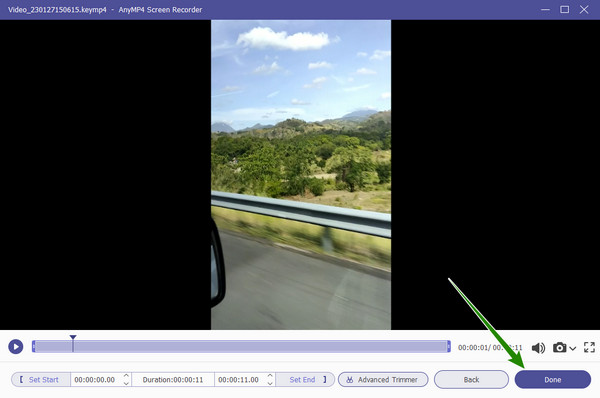
Ekranı kaydetmek cazip gelmiyorsa, yalnızca ses kaydederek işlemi gerçekleştirin. Yine harika Ekran Kaydediciyi bugün kullanmak, arzu ettiğiniz kristal netliğinde sesi elde etmenize yardımcı olacaktır; çünkü bu, Mikrofonunuzun alabileceği tüm gürültüyü ortadan kaldırmaya yardımcı olacak bir gürültü engelleme özelliğiyle birlikte gelir. Ardından, günümüzün tam kapsamlı video düzenleyicisi Video Converter Ultimate'ın yardımıyla yeni seslendirme dosyasını videonuza kolayca ekleyeceksiniz. Bu nedenle, daha fazla lafı uzatmadan, nasıl çalıştığını görelim ve aşağıda TikTok için videoya nasıl seslendirme ekleyeceğimizi öğrenelim.
Yukarıdaki aynı Ekran Kaydediciyi başlatın ve bu sefer Ses kaydedici. Ardından, açın Mikrofon, aşağı ok düğmesini tıklayın ve Mikrofon Gürültü Engelleme Ve Mikrofon Geliştirme seçenekler.

Bundan sonra, KAYIT düğmesine basın ve sesinizi kaydetmeye başlayın. Kayıt kaydedildikten sonra artık videonuza eklemek için çalışabilirsiniz. Öğle yemeği Video Dönüştürücü Ultimate ve tıklayın Artı Videoyu yüklemek için simge.

Ardından, video içeri girdiğinde EN-AAC-2Channel bölümünün yanındaki Ok'a tıklayın. Ses Parçası Ekle kaydettiğiniz seslendirmeyi yükleme seçeneğini seçin.

Bundan sonra işaretini kaldırın EN-AAC-2Kanal ve yüklenen sesi kontrol etmeye devam edin. Bu, orijinal sesi yenisiyle değiştirecektir. Ardından, son olarak Hepsini dönüştür dosyayı kaydetmek için düğmeye basın.

Daha fazla okuma:
PowerPoint Sunumunda Seslendirme Nasıl Yapılır [Çözüldü]
TikTok için Video Yapımlarına Ses Nasıl Eklenir [Çözüldü]
Seslendirme aracını neden TikTok'ta göremiyorum?
TikTok'un güncellenen sisteminin seslendirme aracı, ses düzenleme aracıdır. Bu aracı yalnızca ekranın sağ tarafındaki aşağı ok düğmesine dokunduğunuzda göreceksiniz.
Kaydedilmiş bir seslendirmeyi TikTok videoma yükleyebilir miyim?
Evet. TikTok, ses ekle sekmesine dokunarak galerinizden mevcut bir sesi yüklemenize olanak tanır.
TikTok'ta seslendirme ne kadar sürmeli?
Seslendirme, TikTok'taki videoyla aynı süreyi yani 15 saniyeyi 3 dakikaya kadar karşılayabiliyor.
Artık biliyorsun TikTok'ta seslendirme nasıl yapılır, istediğiniz zaman birden fazla video içeriği oluşturabilirsiniz. Sadece seslendirmenin düzgün ve gürültüsüz olduğundan emin olun. Daha sonra içeriğin olası eğilimine katkıda bulunacaktır. Ancak telefonunuzu kullanarak gürültüsüz bir seslendirme sağlayamıyorsanız en iyi seslendirmeyi kullanın. Ekran kaydedicisi'nin ses kaydedicisi.
Daha Fazla Okuma
TikTok'ta Bir Videoyu Yavaşlatmanın 4 Kolay Yolu [2024 Ultimate Guide]
Dramatik efektler oluşturmak için TikTok'ta bir video nasıl yavaşlatılır? Bu makaledeki 4 kolay yolu öğrenin ve TikTok videonuzu nasıl viral hale getireceğinizi öğrenin.
PC'de TikTok için Trend Videoların Nasıl Yapılacağına İlişkin Nihai Kılavuz
TikTok için sosyal medyanızda kesinlikle trend olacak bir videoyu nasıl hazırlayacağınızı öğrenin. Bu yazıyı okumak başarılı bir içerik oluşturucu olmanıza yardımcı olacaktır.
TikTok'ta Slayt Gösterisi Nasıl Yapılacağına İlişkin Eğitimi Tamamlayın
Bu makalenin yardımıyla TikTok'ta nasıl slayt gösterisi yapılacağını öğrenin. Bu, TikTok için güzel bir slayt gösterisi oluşturma konusunda uzman olmanıza yardımcı olacaktır.
TikTok İçin Videoları Hızlandırmak İçin Öğrenilmesi Kolay Dört Yöntem
Videolarınızı TikTok için hızlandırarak daha eğlenceli hale getirin. TikTok için videoları nasıl hızlandıracağınızı buradan görün ve sonrasında güzel ve izlenmeye değer paylaşımlar yapın.
Video Sesi Düzenle